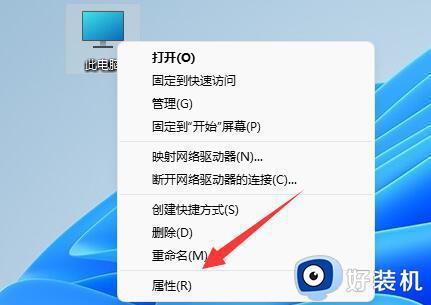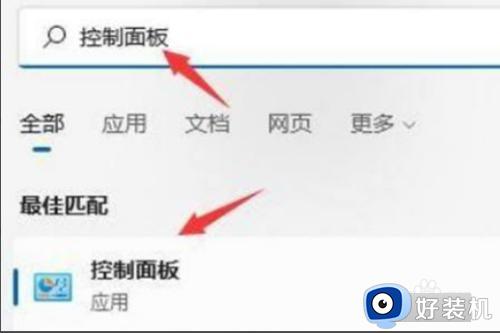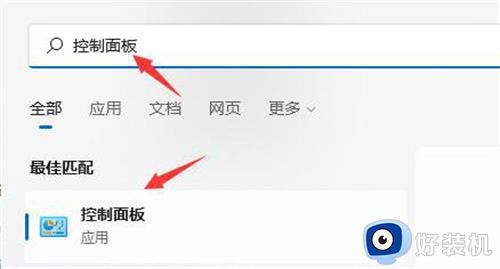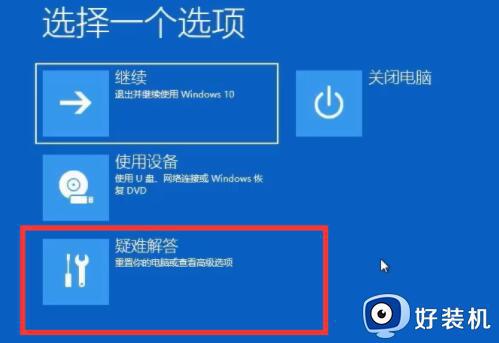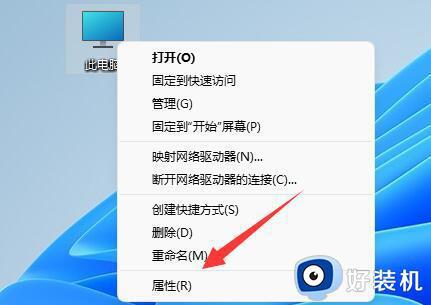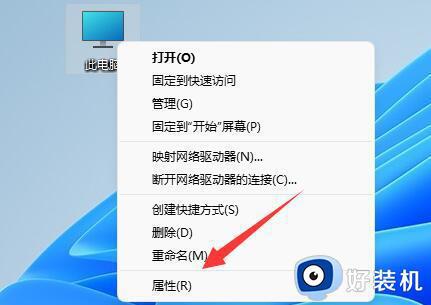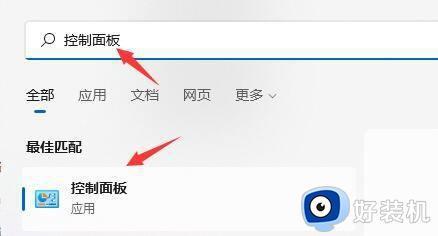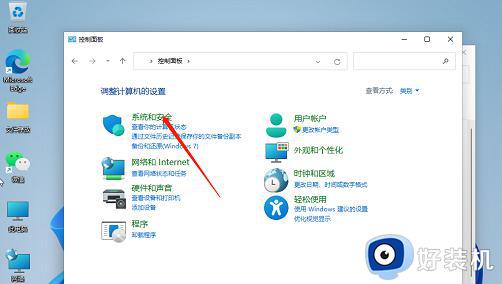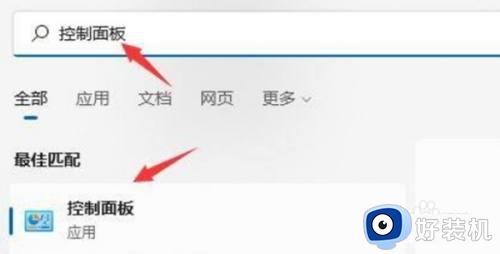win11无法关机一直重启怎么办 win11一关机就自动重启修复方法
时间:2023-05-12 09:53:15作者:xinxin
通常在不需要使用win11电脑的时候,就会及时将其进行关机,防止电脑硬件过多消耗,可是近日有用户反馈自己win11系统在关机的时候,却一直出现重启的情况,无法正常关机,对此win11无法关机一直重启怎么办呢?下面小编就来教大家win11一关机就自动重启修复方法。
推荐下载:win11中文版下载
具体方法:
1、打开win11【控制面板】。
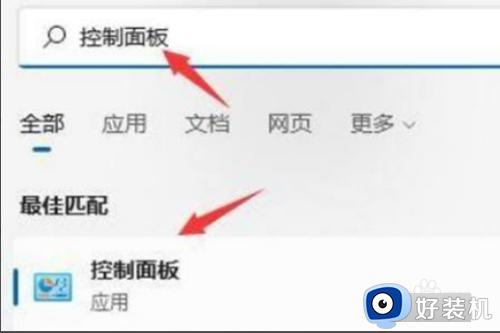
2、点击【系统和安全】选项。
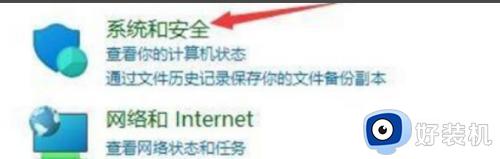
3、点击【系统】选项。
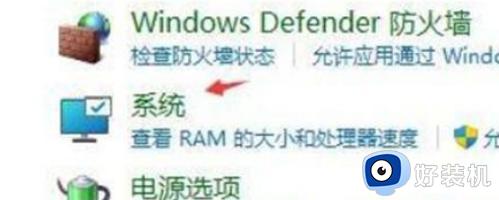
4、点击【高级系统】设置。
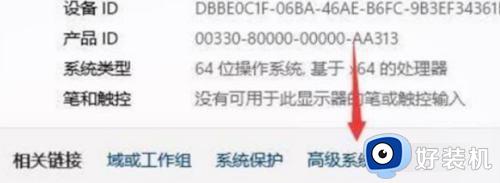
5、点击【启动和故障恢复】选项。
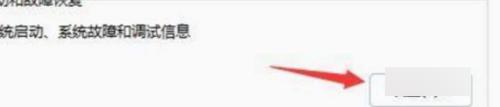
6、找到自动重新启动前面的框框,取消【勾选】即可。
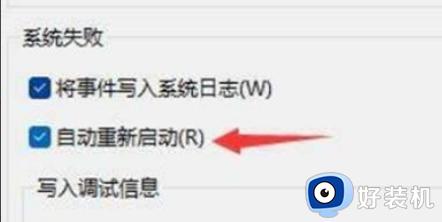
上述就是小编给大家讲解的win11一关机就自动重启修复方法了,遇到相同问题的用户可参考本文中介绍的步骤来进行修复,希望能够对大家有所帮助。